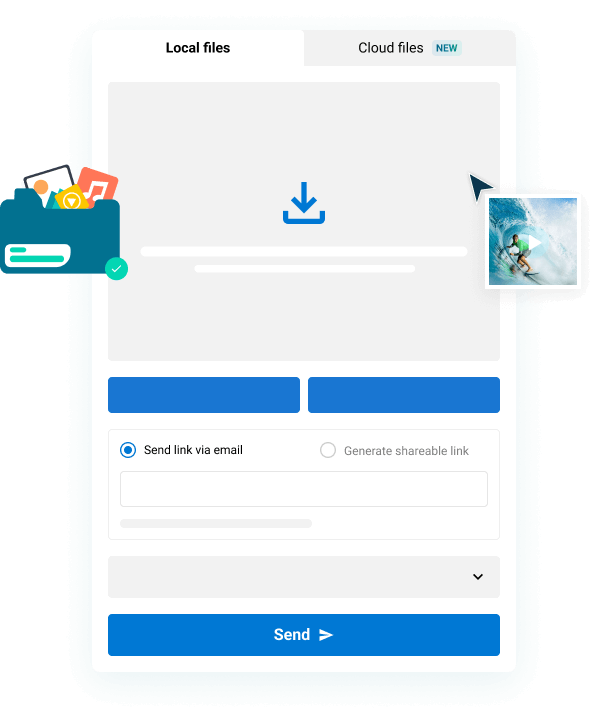Adobe Premiere Pro와 DaVinci Resolve는 비디오 영상을 자르고 색상을 지정할 수 있는 환상적인 플랫폼입니다. 두 플랫폼 모두 편집 및 컬러링 툴을 제공하지만, 비디오 전문가들은 두 플랫폼 간에 전환하는 것이 일반적입니다. 많은 편집자는 오랫동안 사용되어 왔고 사용하기 쉽기 때문에 Premiere에서 편집하고, 컬러리스트는 색상을 보다 세부적으로 조작할 수 있는 옵션을 제공하는 DaVinci를 선호합니다.
따라서 편집자와 컬러리스트는 데이터와 미디어 파일을 서로 공유하여 두 가지 장점을 모두 활용할 수 있습니다. 다행히도 이 두 프로그램 사이를 오가는 것은 사실 매우 쉽습니다. 핵심은 몇 가지에 있습니다. 동영상 파일 형식 로 알려진 EDL, XML 및 AAF 파일.
이러한 파일 유형과 각 파일 유형이 하는 일, 그리고 파일 유형을 설정하는 방법에 대해 알아보겠습니다. 프리미어에서 다빈치까지 왕복 워크플로우! 👇
목차
미디어 워크플로우를 위한 빠르고 안전한 파일 전송
대용량 미디어 파일을 주고받을 수 있는 최고의 방법인 MASV로 포스트 프로덕션을 원활하게 진행하세요.
EDL(의사 결정 목록 편집)
이 파일은 세 가지 파일 중 가장 간단한 파일입니다. EDL은 타임라인의 단일 트랙에서 편집에 대한 기본 정보를 포함하는 일반 텍스트 파일입니다. EDL당 하나의 비디오 트랙과 4개의 오디오 트랙을 지원합니다. 이 파일은 백업 참조용으로 사용하는 것이 가장 좋습니다.
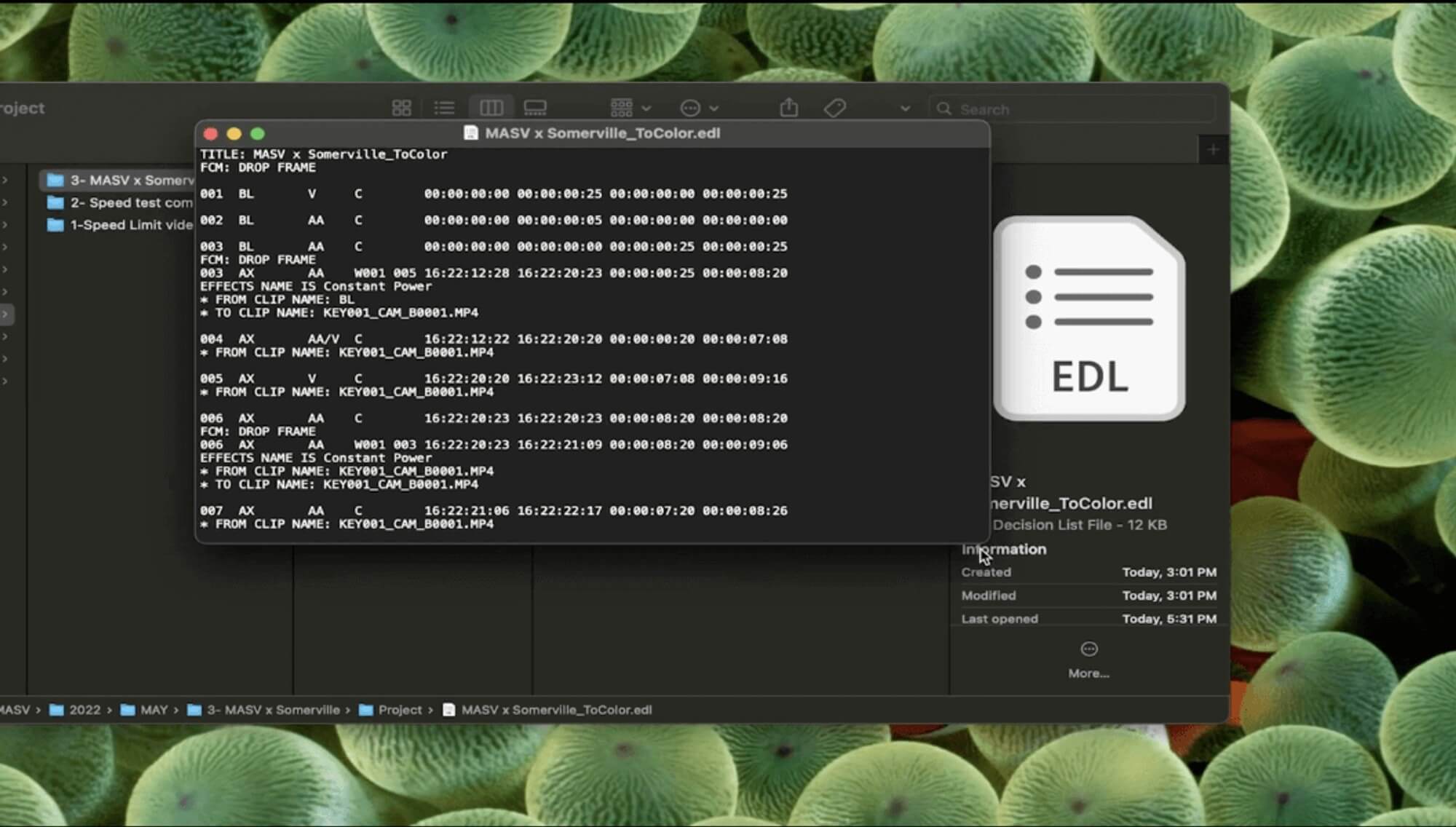
XML(확장 가능한 마크업 언어)
XML도 EDL과 같은 일반 텍스트 파일이지만 크기 조정, 트랜지션, 시간 재매핑 및 기타 중요한 메타데이터를 포함하여 훨씬 더 많은 정보를 포함합니다. XML은 EDL 파일과 달리 여러 비디오 트랙을 지원합니다.
AAF(고급 저작 형식)
마지막으로 중요한 것은 AAF입니다. 이 파일은 멀티미디어 파일 형식이며 다른 소프트웨어에서 정확한 컷을 재현하는 데 필요한 비디오, 오디오 및 기타 중요한 메타데이터를 포함할 수 있습니다. AAF는 세 가지 형식 중 가장 많은 데이터를 포함하므로 가장 무겁습니다.
소스 미디어 공유
EDL과 XML은 텍스트 파일에 불과하므로 매우 가볍고 쉽게 사용할 수 있습니다. 이메일을 통해 전송. 그러나 여전히 다음을 수행해야 합니다. 팀원에게 소스 비디오 및 오디오 파일 보내기 를 사용하여 원본 영상을 다시 링크할 수 있습니다. 물론 이러한 파일은 상당히 무거우므로 이메일 첨부 파일로 전송할 수 없습니다. AAF는 크기가 최대 2GB에 달할 수 있기 때문에 이메일로 전송하기도 어렵습니다.
다행히도 이에 대한 해결책이 있습니다. MASV 는 소스 미디어를 쉽고 빠르고 안전하게 전송할 수 있어 워크플로우를 더욱 원활하게 만들어 줍니다. 파일 크기 제한이 무려 15TB에 달해 대용량 파일을 어디서든 누구에게나 전송할 수 있습니다.
💡 자세히 보기: 대용량 동영상 파일 전송 방법
대용량 파일을 전송하는 가장 쉬운 방법
예, MASV를 사용하면 파일 또는 폴더로 최대 15TB까지 전송할 수 있습니다!
이번 프리미어 투 다빈치 워크플로우의 이점
Premiere Pro를 선택한 편집 소프트웨어가 있다면 이 왕복 워크플로우를 통해 두 가지 장점을 모두 누릴 수 있습니다.
다빈치 리졸브는 다양한 고급 컬러 그레이딩 옵션을 제공하는 강력한 소프트웨어입니다. 색상 측면에서 Premiere Pro를 능가합니다. 그러나 많은 비디오 전문가들은 Premiere Pro가 먼저 NLE로 제작되었기 때문에 편집에 Premiere Pro를 사용하는 것을 선호하는 반면, DaVinci는 먼저 컬러 그레이딩 도구로, 그다음에 NLE로 사용됩니다.
컬러 그레이딩을 직접 하지 않는 경우에도 유용합니다. 색 이론을 이해하고 영상을 그레이딩할 수 있지만 전문적이지 않은 편집자도 있습니다. 컬러리스트에게 작업을 넘겨야 하는 경우가 많은데, 이 경우 이 워크플로가 유용할 수 있습니다. 컬러리스트는 그레이딩을 위한 특수 모니터와 장비도 갖추고 있습니다.
Premiere Pro에서 다빈치 레졸브 워크플로우로 전환하는 단계
1. 타임라인 준비하기
내보내기 전에 편집 내용을 준비해 보겠습니다.
- Premiere에서 시퀀스의 복사본을 만듭니다. 가능하면 비디오 트랙을 두 개 이하로 유지하는 것이 이상적입니다(가능하면).
- 복사한 시퀀스에서 색상, 효과 또는 필수 그래픽/텍스트를 모두 제거합니다. 컬러 그레이딩을 위한 경우 오디오도 제거할 수 있습니다. 깔끔하고 단순하게 유지하세요.
- 스케일링된 푸티지를 마우스 오른쪽 버튼으로 클릭하고 프레임 크기로 설정합니다, not 프레임 크기에 맞게 조정합니다, 를 사용하여 정확하게 번역할 수 있습니다.
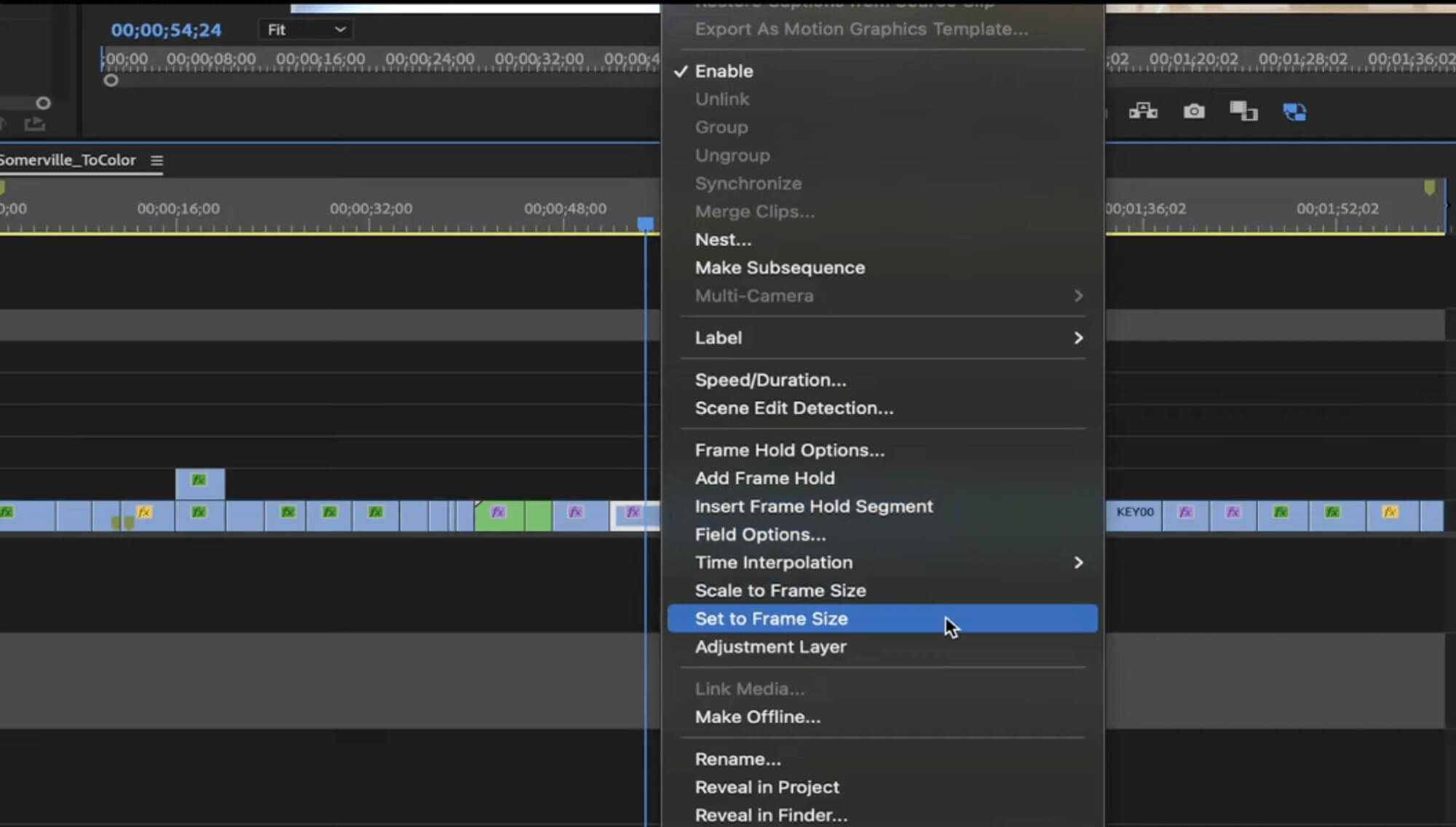
4. 속도 변화가 잘 읽히지 않을 수 있으므로 클립에 플러그인 등을 사용하여 특별한 작업을 한 경우 고해상도 버전으로 내보낸 후 해당 부분을 교체하세요.
💡 자세히 알아보기: Premiere Pro 프로젝트 및 소스 영상 공유 방법
2. Premiere Pro에서 EDL, XML 및 AAF 내보내기
이제 편집을 준비했으므로 Premiere Pro에서 파일을 내보낼 준비가 되었습니다.
EDL 파일 내보내기
- 이동 파일 > 내보내기 > EDL.
- 팝업 창에서 포함할 매개변수를 선택할 수 있습니다.
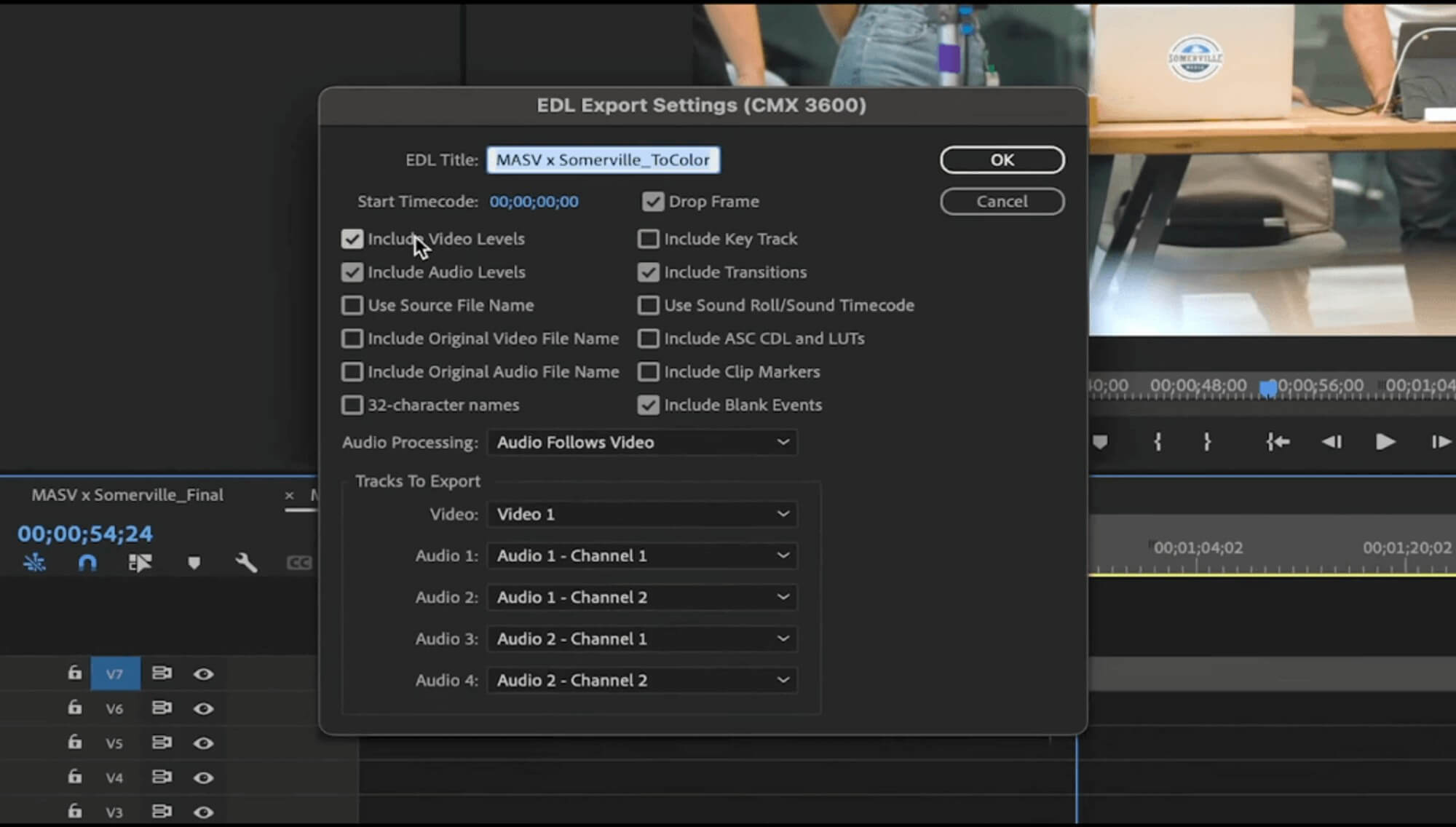
3. 이 EDL에서 내보내려는 비디오 트랙을 선택하고 확인.
4. 4. 파일을 저장할 위치를 선택합니다.
다른 비디오 트랙을 원하는 경우 별도로 내보내야 합니다.
XML 파일 내보내기
- 이동 파일 > 내보내기 > Final Cut Pro XML.
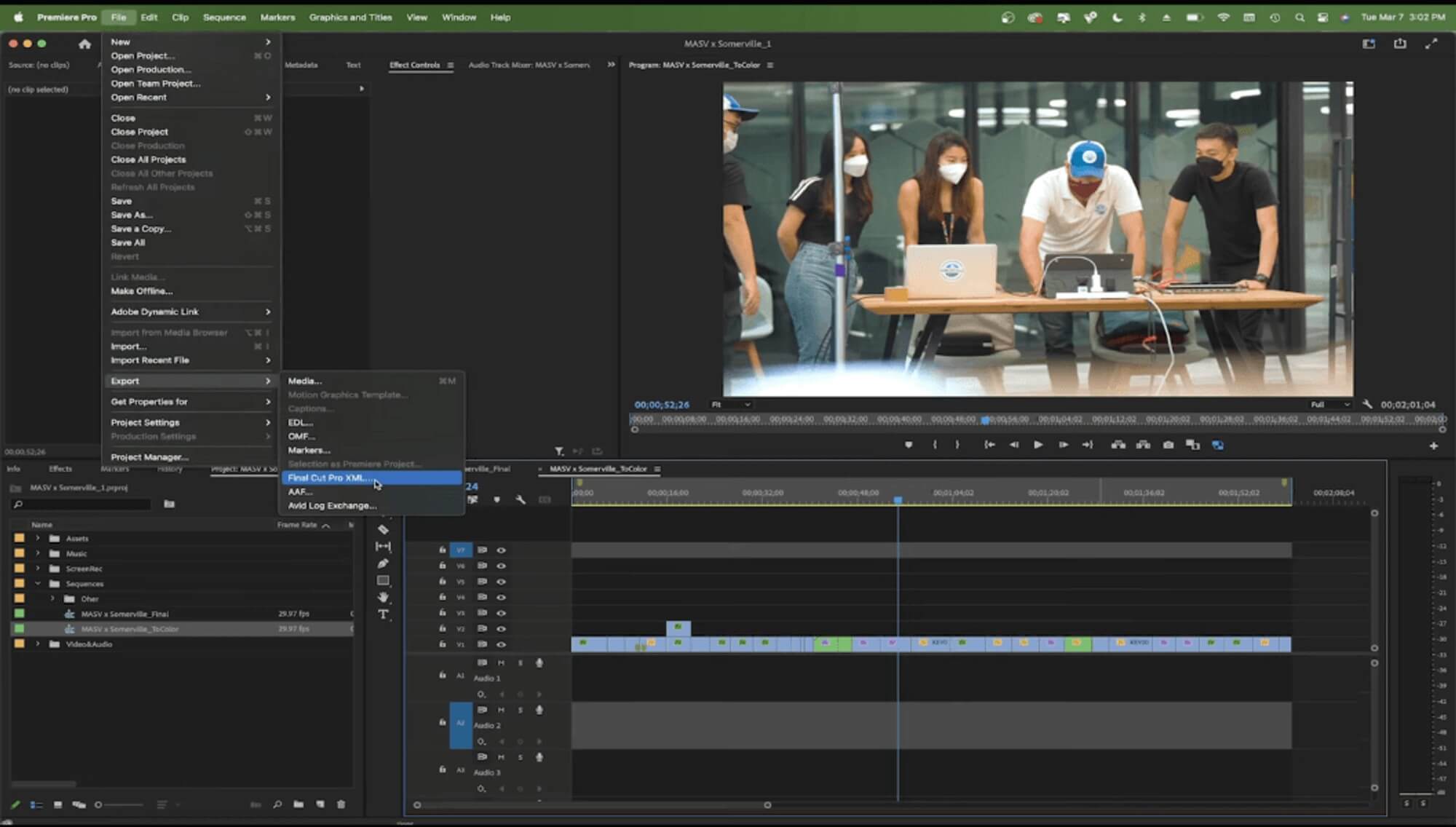
2. 위치를 선택하면 끝입니다!
참고: 내보내기에 문제가 있는 경우 팝업 창에 이유를 설명하는 보고서가 표시됩니다.
AAF 파일 내보내기
- 파일 > 내보내기 > AAF로 이동합니다.
- 팝업 창에서 다음을 확인합니다. 믹스다운 비디오 를 선택하면 전체 동영상을 AAF 옆에 포함된 단일 클립으로 병합할 수 있습니다. 이 옵션을 선택하지 않으면 기존 동영상 파일 각각에 별도의 클립으로 연결됩니다.
- 클릭 확인.
- 위치를 선택하면 끝입니다!
대용량 Premiere Pro 파일을 보내야 하나요?
MASV를 사용하여 Premiere 프로젝트, 소스 미디어 및 보관함 항목을 전송하는 것이 얼마나 쉬운지 알게 될 것입니다.
3. EDL, XML 및 AAF 파일을 DaVinci Resolve로 가져옵니다.
이제 파일이 생겼으니 다빈치에서 파일을 열어 보겠습니다.
- 새 프로젝트를 만듭니다.
- 메인 프리미어 프로젝트와 같은 이름을 지정합니다.
- 를 클릭하고 설정 아이콘을 클릭합니다.
- 클릭 이미지 크기 조정 를 클릭합니다(마스터 설정 아래).
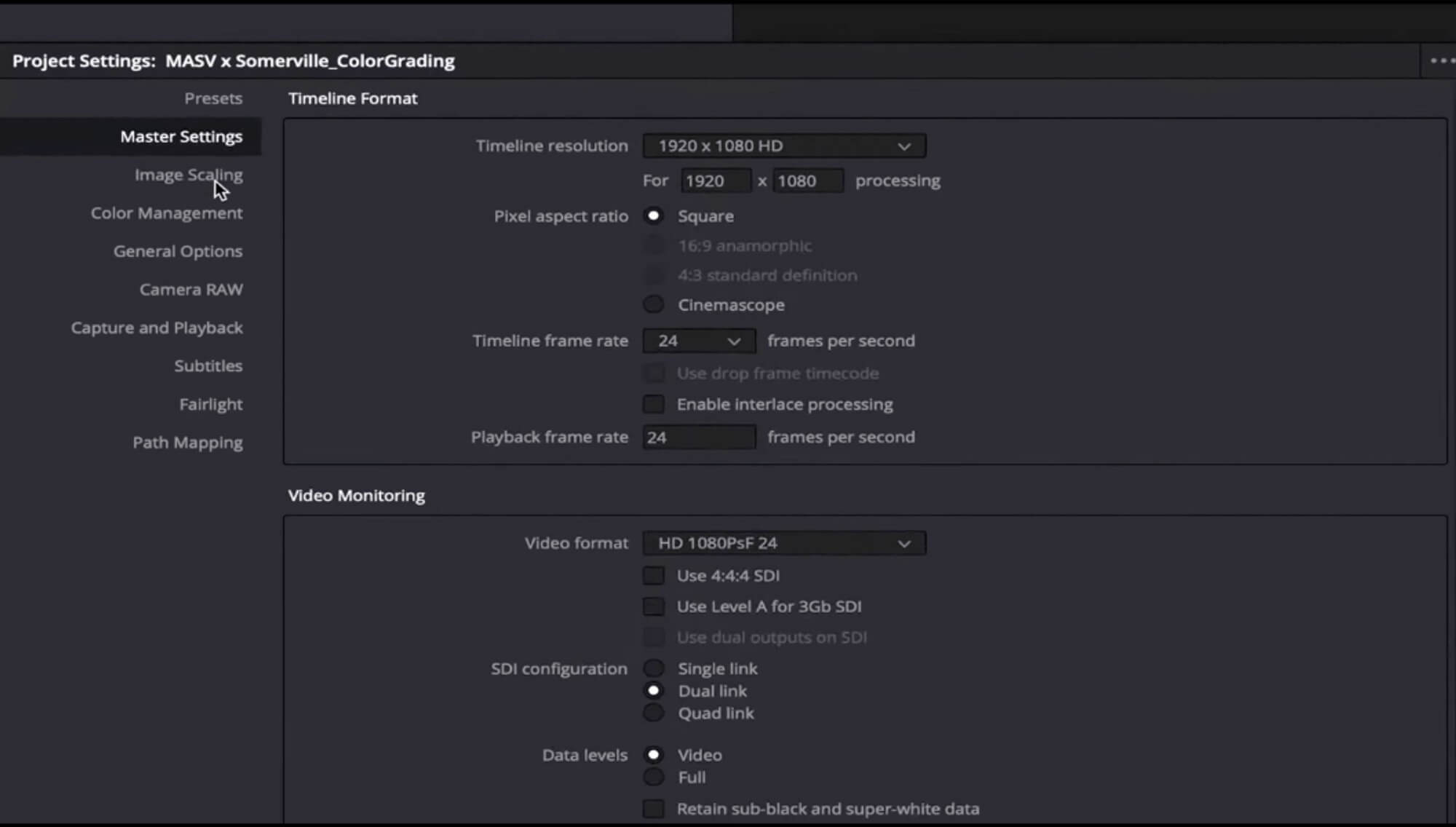
5. 섹션으로 이동합니다. 입력 스케일링.
6. 6. 크기 조정 없이 중앙 자르기 를 선택합니다. 이렇게 하면 Premiere Pro에서 적절한 크기의 영상을 유지하는 데 도움이 됩니다.
7. 7. 저장.
8. 8로 이동 파일 > 가져오기 > 타임라인. 여기에서 EDL, XML 또는 AAF 파일을 가져올 수 있습니다.
9. 팝업 창에서 다빈치 해결 타임라인의 이름을 변경합니다.
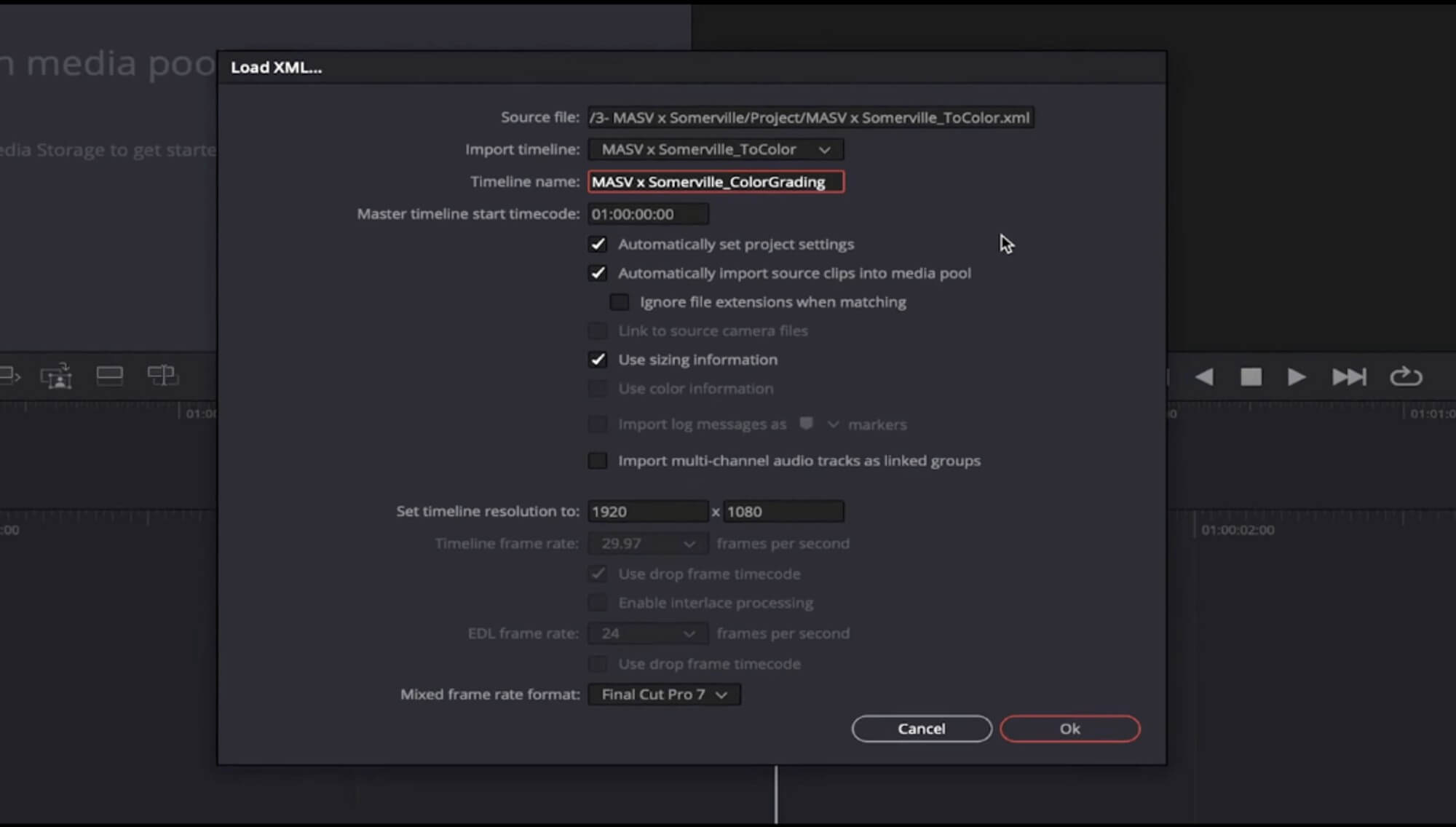
10 옵션 확인 자동으로 프로젝트 설정 설정.
11. 11. 확인.
이제 다빈치 리졸브에서 프리미어 타임라인을 확인할 수 있습니다:
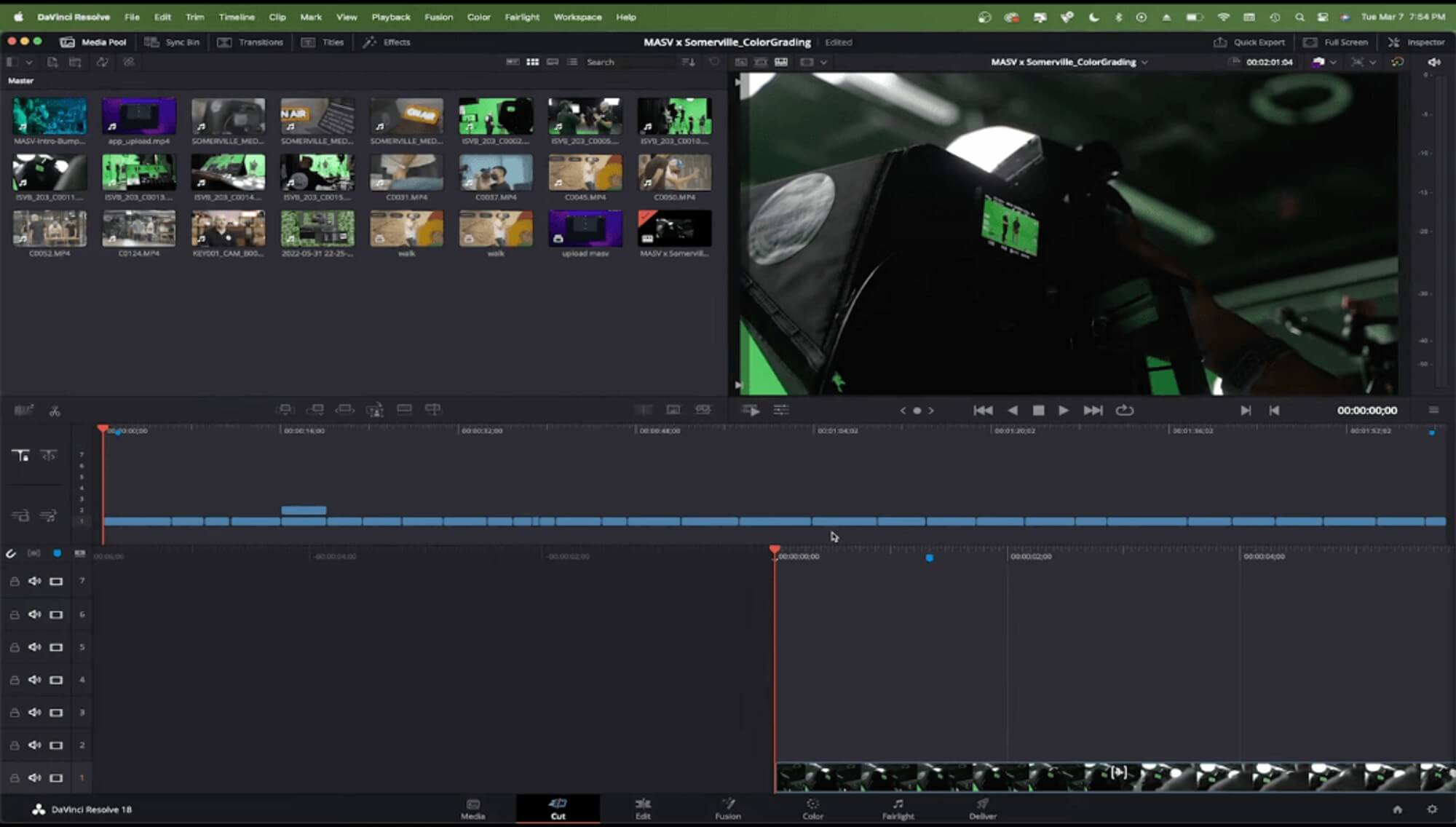
11. Premiere Pro에서 참조 .mov를 내보낸 후 DaVinci로 가져와 모든 것이 정상적으로 작동하는지 확인할 수도 있습니다.
12. 모든 것이 괜찮아 보이면 색상 그레이딩을 할 수 있습니다. 색상 그레이딩을 하려면 색상 탭을 클릭합니다.
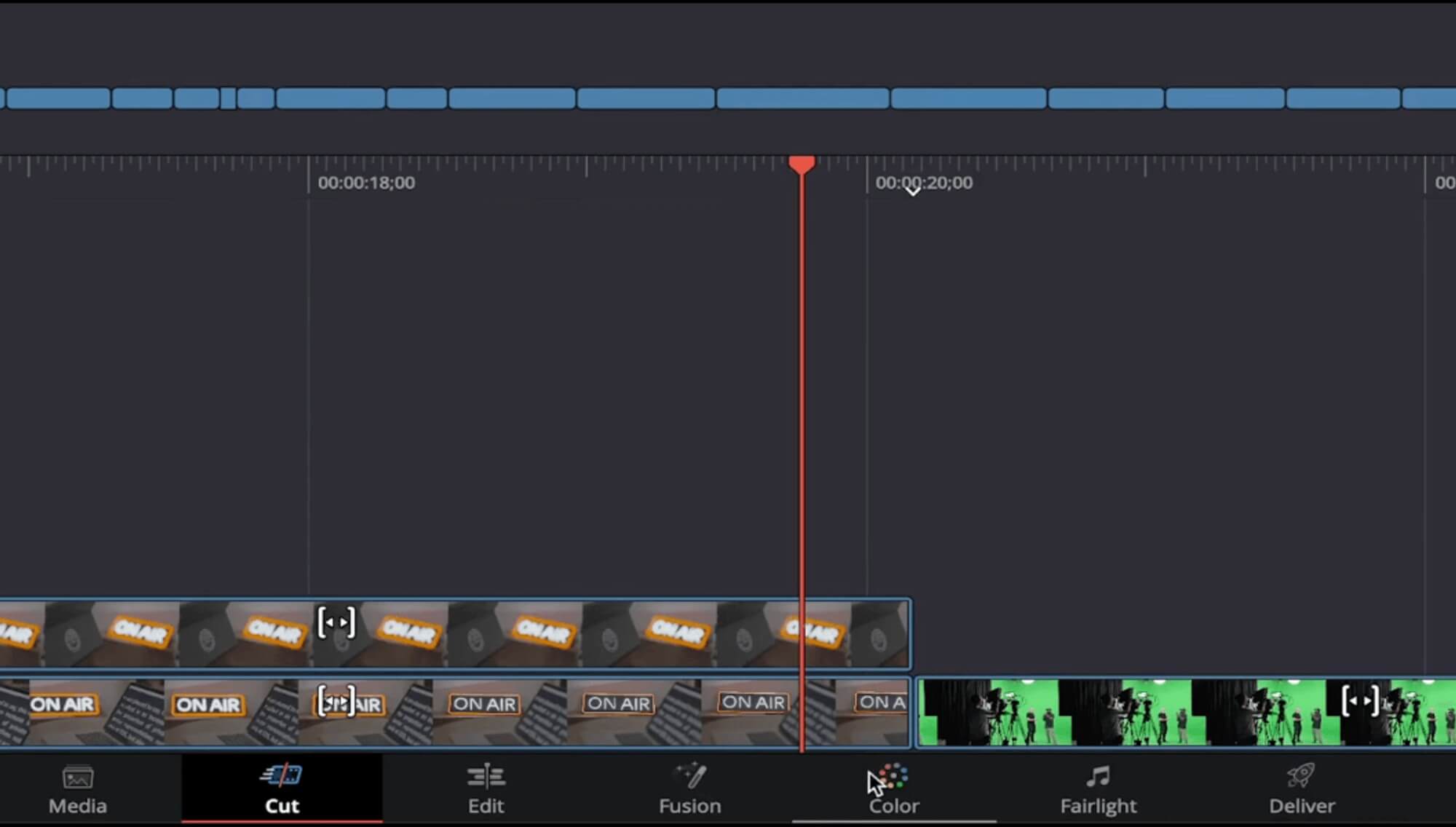
13. 동영상 색상 등급을 지정합니다.
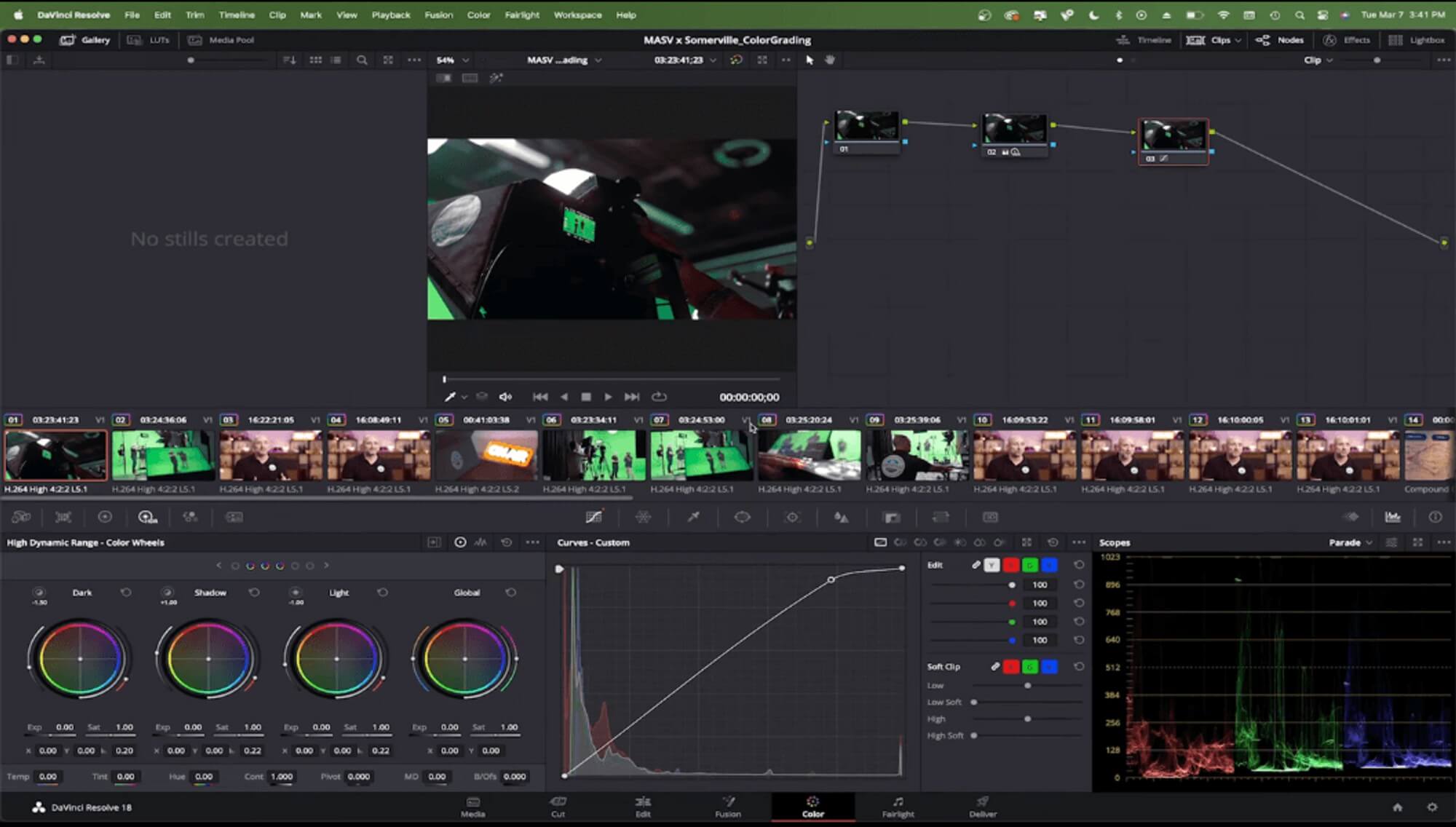
완료되면 다음을 수행할 준비가 된 것입니다. 다빈치 리졸브에서 파일 내보내기.
컬러 그레이딩 워크플로우 간소화
전문 컬러리스트들은 대용량 파일을 빠르고 안전하게 주고받을 수 있는 MASV를 신뢰합니다.
4. DaVinci Resolve에서 EDL, XML 및 AAF 파일 내보내기
EDL 파일 내보내기
- 이동 파일 > 내보내기 > 타임라인.
- 팝업 창에서 드롭다운 메뉴를 클릭하고 EDL 파일.
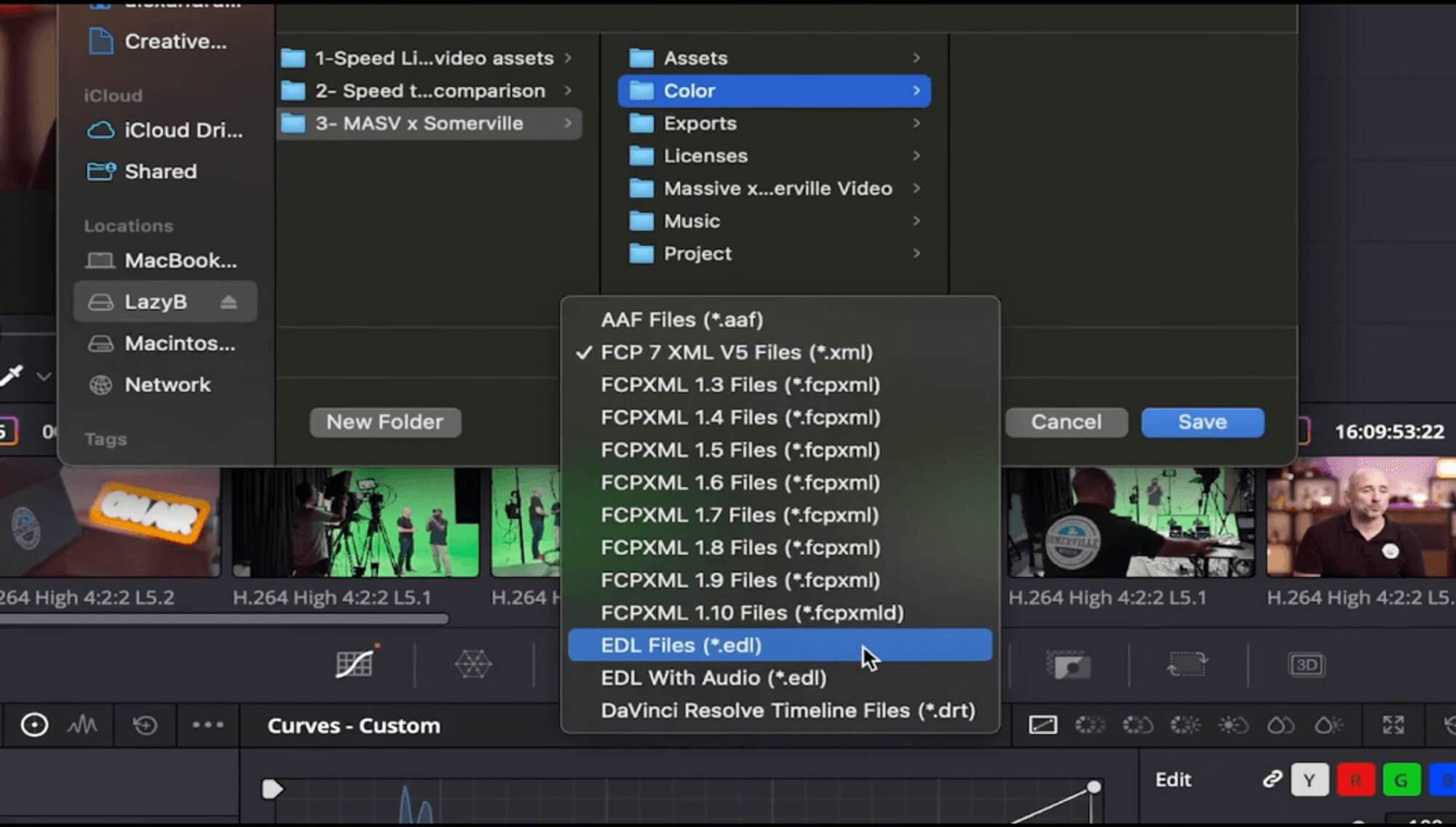
3. 3. 저장.
XML 파일 내보내기
- 로 이동하여 전달 탭을 클릭합니다.
- In 렌더링 설정, 오른쪽으로 스크롤하여 프리미어 XML.
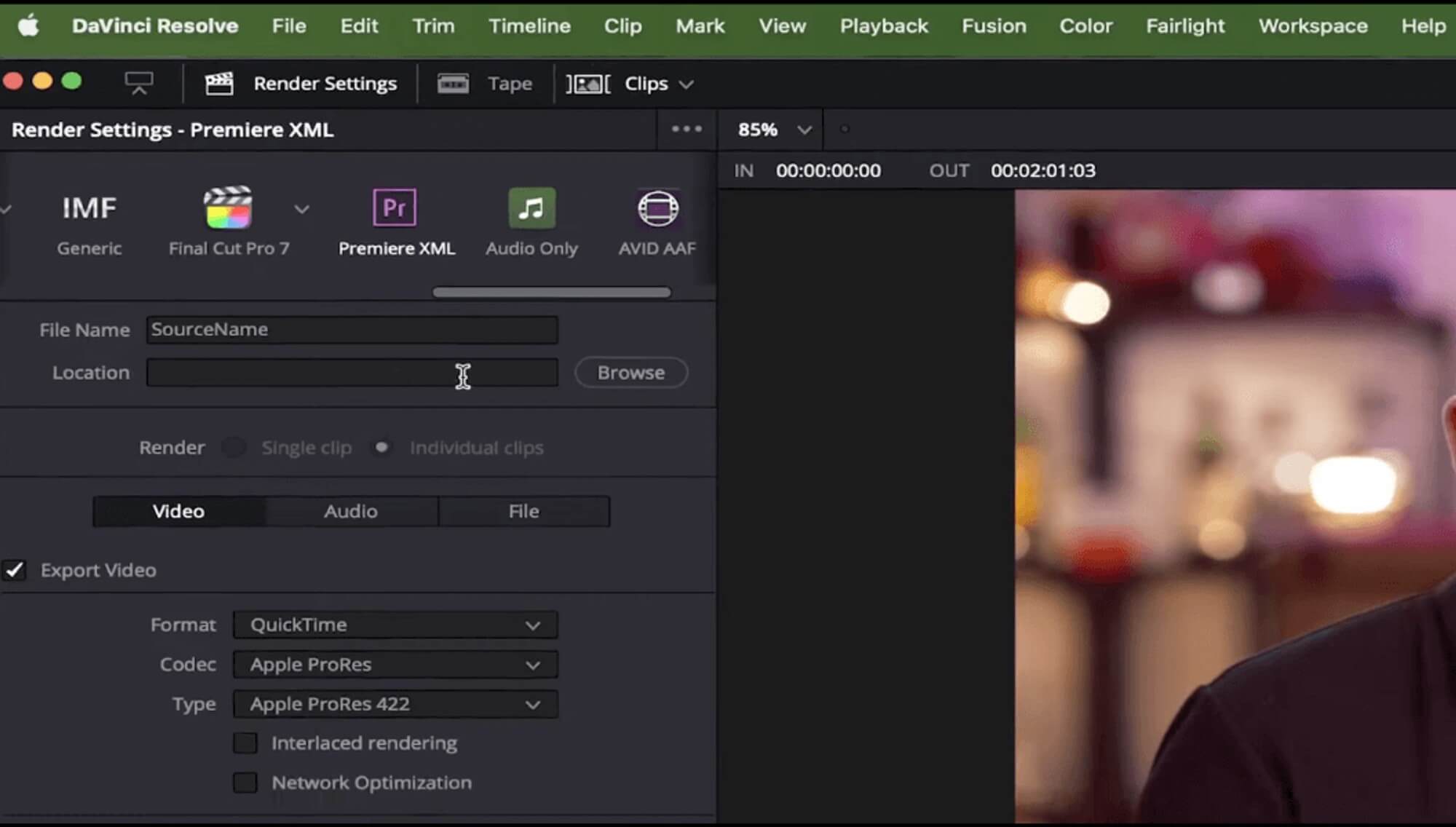
3. 3. 찾아보기 버튼 옆에 있는 위치.
4. 4. 위치를 선택합니다.
5. 5. 열기.
6. 6. 렌더링 대기열에 추가 버튼의 하단에 있는 렌더링 설정 창으로 이동합니다.
7. 7. 모두 렌더링 버튼을 클릭합니다.
AAF 파일 내보내기
- 로 이동하여 전달 탭을 클릭합니다.
- In 렌더링 설정, 오른쪽으로 스크롤하여 Avid AAF.
- 클릭 찾아보기 옆에 위치.
- 위치를 선택합니다.
- 클릭 열기.
- 를 클릭하고 다음에 추가 렌더링 대기열 버튼의 하단에 있는 렌더링 설정 창으로 이동합니다.
- 를 클릭하고 모두 렌더링 버튼을 클릭합니다.
5. EDL, XML, AAF 파일을 Premiere Pro로 가져오기
이제 모든 것을 Premiere Pro로 되돌리기 위한 마지막 단계에 도달했습니다!
- Premiere Pro로 돌아갑니다.
- 이동 파일 > 가져오기.
- 컬러 그레이딩된 프로젝트를 DaVinci에서 Premiere로 가져오려면 EDL, XML 또는 AAF 파일을 선택합니다. 이러한 파일을 가져오면 프로젝트 빈에 많은 새 영상이 추가되므로 폴더에 넣을 준비를 하십시오.
이제 끝났습니다!
비디오 팀을 위한 대용량 클라우드 파일 전송
MASV로 테라바이트급 파일을 얼마나 빠르게 전송할 수 있는지 믿기지 않을 것입니다.
성공적인 워크플로우를 위한 팁
말할 필요도 없이 프로젝트에 따라 필요한 것이 다를 것입니다. 모든 프로젝트에 적용되는 정답은 없지만, 이 단계를 통해 특정 워크플로우가 어떤 모습이어야 하는지에 대한 대략적인 아이디어를 얻을 수 있을 것입니다. 필요에 맞지 않는 워크플로우를 프로젝트에 억지로 적용하기보다는 항상 여러분과 프로젝트에 가장 적합한 방법을 사용하세요.
또한 컬러리스트와 함께 작업하는 경우, 시작하기 전에 워크플로에 대한 전략을 계획하여 편집을 넘겨줄 때 예상되는 사항을 미리 파악하는 것이 좋습니다.
MASV 파일 전송
가장 빠르고 안전한 대용량 파일 전송 서비스인 MASV를 사용해 보세요.